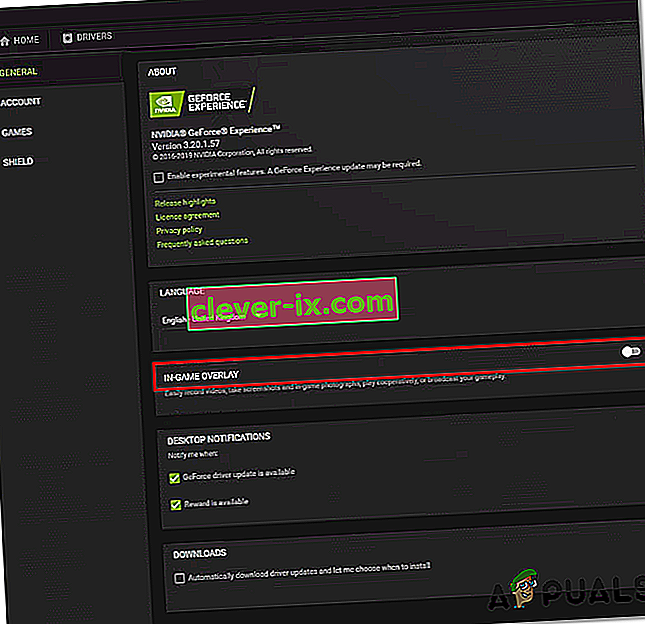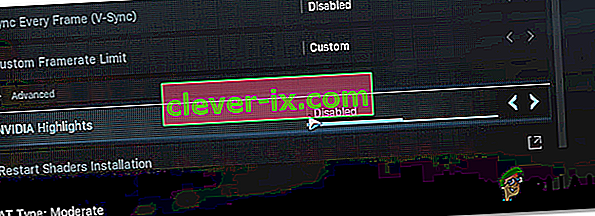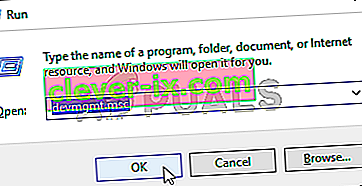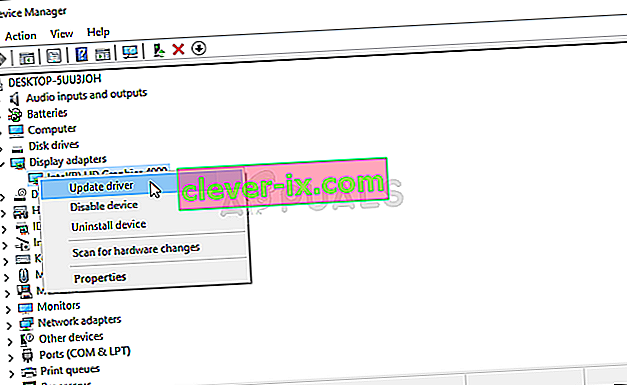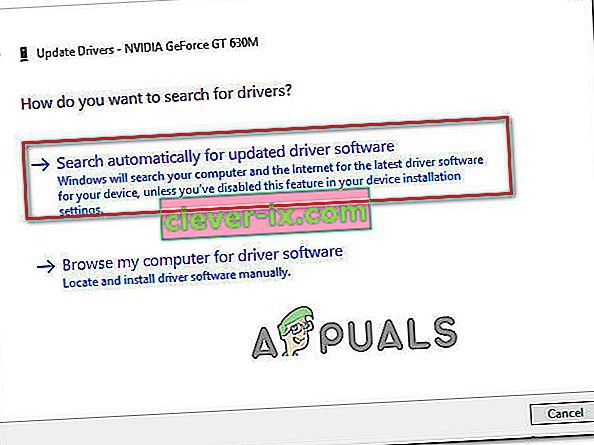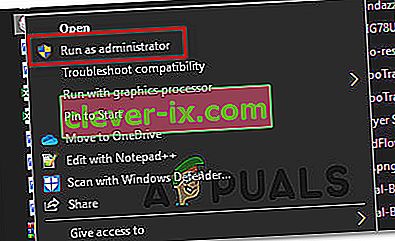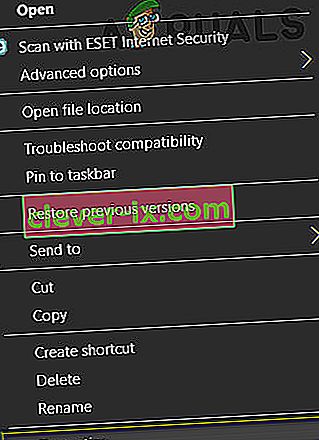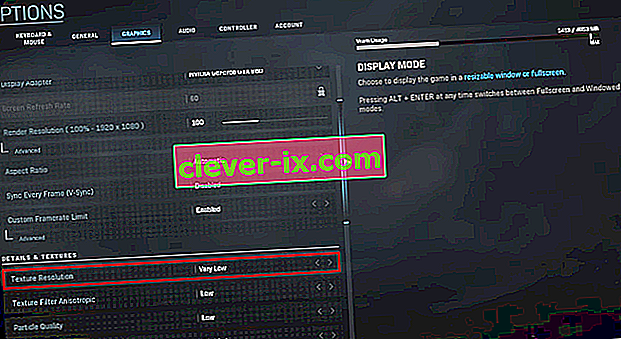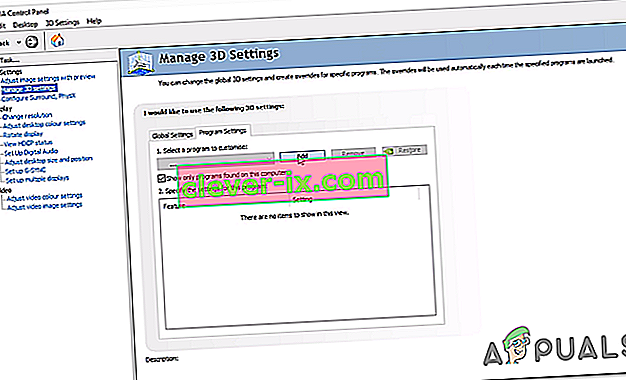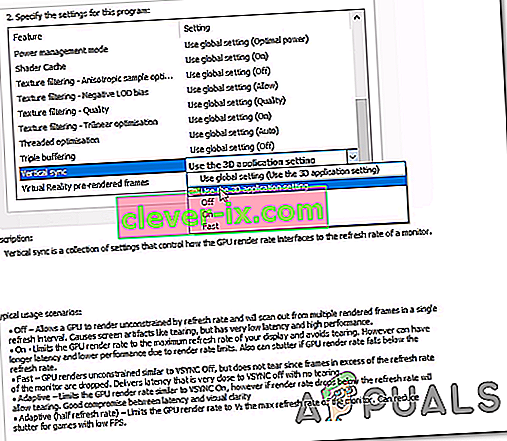Po zlyhaní hry Call of Duty Modern Warfare počas načítania mapy do počítača sa zobrazí „ Fatal Error Dev Error 6178 “. K zrážke tiež môže dôjsť, keď sa kamera po smrti vráti k hráčovi. Vďaka tomuto problému je hra pre väčšinu používateľov, ktorých sa to týka, nehrateľná.

Čo spôsobuje chybu Dev 6178 v COD Modern Warfare?
- Prekrytia v hre a najdôležitejšie prvky Nvidia sú povolené - Ako sa ukázalo, existujú dve rôzne nastavenia, o ktorých je známe, že mnohým používateľom spôsobujú túto konkrétnu chybu. Ak sa snažíte hrať hru s povolenými prekryvmi v hre a povolenými zvýrazneniami Nvidia súčasne, mali by ste byť schopní problém vyriešiť ich vypnutím.
- Zastaraný ovládač GPU - Ako uviedlo veľa postihnutých používateľov, tento problém je pomerne častý u tých, ktorí ešte neaktualizovali svoje grafické karty AMD alebo Nvidia na najnovšiu verziu. Ak je tento scenár použiteľný, môžete problém vyriešiť veľmi ľahko aktualizáciou zastaraných ovládačov pomocou Správcu zariadení alebo použitím špeciálneho aktualizačného softvéru podľa výrobcu vášho GPU.
- Chýba prístup správcu - pre niektorých používateľov bola oprava rovnako jednoduchá ako zabezpečenie toho, aby hlavný spustiteľný súbor bežal s oprávneniami správcu. Akokoľvek sa to môže zdať čudné, tento konkrétny chybový kód sa môže vyskytnúť v prípadoch, keď hlavný spustiteľný súbor hry nemá prístup správcu.
- Hra beží s nízkoúrovňovými textúrami - Odkedy hra vyšla, väčšina používateľov, ktorí majú tento chybový kód, sa snaží hrať s nízkymi textúrami. Ak je tento scenár použiteľný, mali by ste byť schopní opraviť problém pomocou stredných alebo vysokých textúr.
- G-sync hru zrútil - Ak sa snažíte hrať hru na počítači so strednými parametrami a je povolená funkcia V-sync (G-sync na Nvidii), je pravdepodobné, že to spôsobuje problém. Našli sme desiatky výskytov, v ktorých sa potvrdilo, že sa problém vyskytol kvôli funkcii G-Sync. Hneď ako ho dotknutí používatelia deaktivovali prostredníctvom ovládacieho panela Nvidia, k havárii už vôbec nedošlo.
- Zakázaný / nedostatočný súbor Page Windows - COD Modern Warfare je jednou z týchto hier, ktorá, zdá sa, dosť závisí od súboru Windows Page. Ak je váš súbor stránok zakázaný alebo je upravený tak, aby fungoval s obmedzeným priestorom, je pravdepodobné, že je zodpovedný aj za zlyhanie tejto konkrétnej hry. V takom prípade môžete problém vyriešiť opätovným povolením a zväčšením súboru Windows Pagefile.
Metóda 1: Zakázanie prekrytia v hre a najdôležitejších prvkov Nvidia
Niekoľko hráčov, ktorí narazili na tento problém s kartami Nvidia GPU, sa konečne podarilo vyriešiť problém zakázaním niekoľkých možností z Nvidia Experience. Ako sa ukázalo, tieto problémy s GPU Nvidia spôsobia dve hlavné príčiny:
- Povolené prekrytie v hre
- Najdôležitejšie povolené položky Nvidia
Ak je v konfigurácii vášho počítača povolená jedna z týchto dvoch možností, mali by ste sa uistiť, že sú vypnuté, a zistiť, či sa chyba Dev 6178 stále vyskytuje. Tu je stručný návod, ako to urobiť:
- Keď je hra vypnutá, otvorte GeForce Experience. Keď ste vnútri, v ľavej časti prejdite na kartu Všeobecné. Ďalej prejdite na pravú stranu a uistite sa, že prepínač spojený s prekrytím v hre je zakázaný.
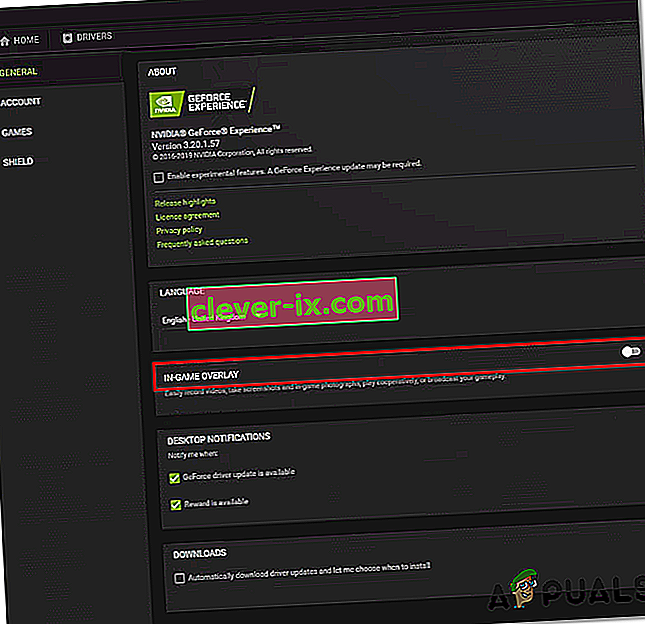
- Uložte aktuálnu konfiguráciu, potom zatvorte Nvidia Experience a znova otvorte Call of Duty Modern Warfare.
- Keď sa nachádzate v hre, prejdite na Možnosti> Grafika, potom posuňte nadol na Nvidia Highlights a pred uložením zmien ju nastavte na Zakázané .
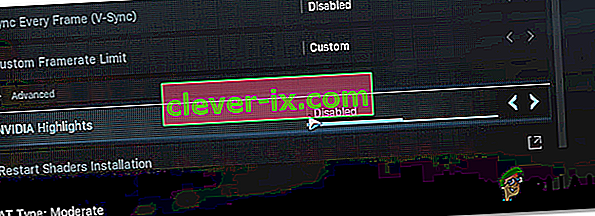
- Reštartujte hru a zistite, či je problém teraz vyriešený.
Ak sa stále stretávate s rovnakou chybou Dev 6178, prejdite na ďalšiu metódu nižšie.
Metóda 2: Aktualizácia všetkých ovládačov GPU
Ako sa ukazuje, ďalším potenciálnym scenárom, ktorý by mohol viesť k spusteniu chyby Dev Error 6178, je nesprávny ovládač GPU, ktorý nakoniec ovplyvňuje stabilitu hry. Niekoľko dotknutých používateľov potvrdilo, že v ich prípade bol problém vyriešený, keď postupovali podľa pokynov na aktualizáciu ovládačov GPU na najnovšiu dostupnú verziu.
Niektorí používatelia, ktorých sa to týka, špekulujú, že problém sa väčšinou deje kvôli tomu, že fyzikálny modul nie je aktualizovaný tak, aby zvládol grafiku použitú v hre. Ak je tento scenár použiteľný pre vašu súčasnú situáciu, tu je rýchly sprievodca aktualizáciou ovládačov GPU s cieľom opraviť chybu Dev 6178 :
- Stlačením klávesu Windows + R otvorte dialógové okno Spustiť . Ďalej do textového poľa zadajte príkaz „devmgmt.msc“ a stlačením klávesu Enter otvorte Správcu zariadení .
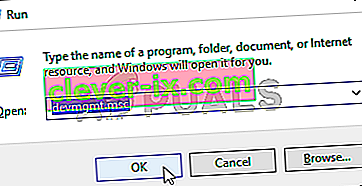
- V aplikácii Správca zariadení posuňte zobrazenie nadol v zozname nainštalovaných zariadení a rozbaľte rozbaľovaciu ponuku priradenú k grafickým adaptérom .
- Ďalej kliknite pravým tlačidlom myši na grafický procesor, ktorý chcete aktualizovať, a v novej kontextovej ponuke vyberte možnosť Aktualizovať ovládač .
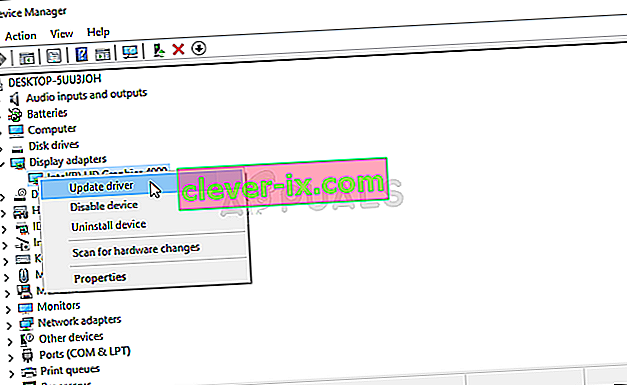
Poznámka: Ak sa táto chyba zobrazí na prenosnom počítači, budete musieť aktualizovať ovládač vyhradeného grafického procesora, pretože ten sa používa pri činnostiach náročných na zdroje.
- Keď nájdete cestu na nasledujúcej obrazovke, kliknite na položku Hľadať automaticky a vyhľadajte aktualizovaný softvér ovládača . Ďalej počkajte na dokončenie skenovania, potom podľa pokynov na obrazovke nainštalujte najnovšiu identifikovanú verziu GPU.
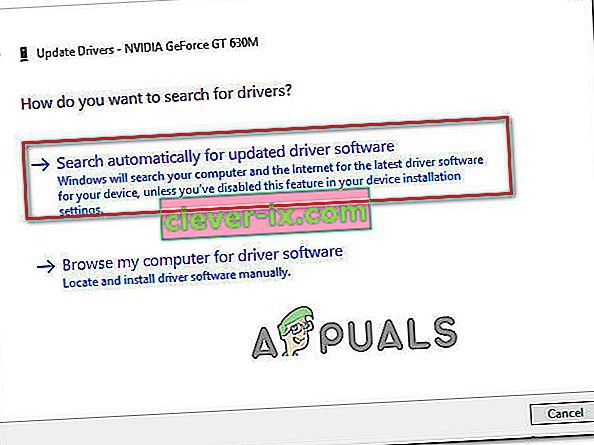
- Po nainštalovaní najnovšieho ovládača reštartujte počítač a pri ďalšom spustení systému spustite hru, aby ste zistili, či bola chyba Dev 6178 vyriešená.
Poznámka: Odporúča sa tiež pokúsiť sa aktualizovať ovládače GPU pomocou patentovaného softvéru združeného s výrobcom GPU. Tu je zoznam patentovaného softvéru, ktorý automaticky aktualizuje všetky vaše ovládače GPU:
GeForce Experience - Nvidia
Adrenalín - AMD
Ovládač Intel - Intel
Ak ten istý problém pretrváva aj po aktualizácii ovládačov GPU, prejdite nadol na nasledujúcu metódu.
Metóda 3: Spustenie hry s oprávneniami správcu
Ako sa ukázalo, tento problém môže nastať aj z dôvodu nedostatočných oprávnení správcu. Ako uviedli niektorí používatelia, tento problém môže spôsobiť problémy s procesom inicializácie. Ak narazíte na chybu Dev 6178 hneď pri pokuse o spustenie hry, je pravdepodobné, že máte problém s povolením.
V takom prípade je ľahší spôsob odstránenia problému spustenie hlavného spustiteľného súboru s prístupom správcu. Tu je stručný sprievodca:
- Pravým tlačidlom myši kliknite na spustiteľný súbor Call of Duty Modern Warfare a z novo objavenej kontextovej ponuky vyberte príkaz Spustiť ako správca .
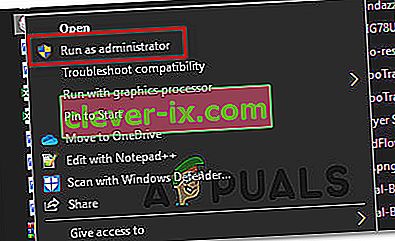
- Keď sa zobrazí výzva UAC (Kontrola používateľských účtov) , kliknutím na tlačidlo Áno udelíte prístup správcovi.
- Počkajte, kým sa hra spustí, a uvidíte, či narazíte na rovnaký problém.
Poznámka: Ak sa problém už nevyskytuje a vy potvrdíte, že sa problém predtým vyskytol z dôvodu nedostatku prístupu správcu, môžete podľa nasledujúcich pokynov zabezpečiť, aby sa práva správcu vymáhali pri každom spustiteľnom spustení.
- Pravým tlačidlom myši kliknite na spustiteľný súbor a v kontextovej ponuke vyberte príkaz Vlastnosti .
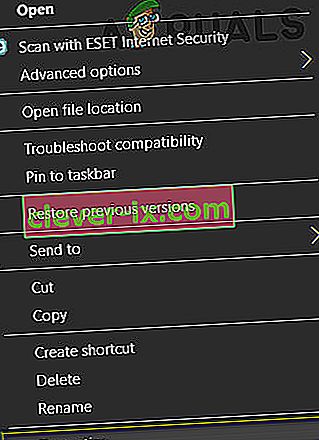
- Na obrazovke vlastností vyberte zo zoznamu dostupných možností kartu Kompatibilita . Potom prejdite do sekcie Nastavenia a skontrolujte, či je začiarkavacie políčko spojené s položkou Spustiť tento program ako správca .
- Kliknutím na tlačidlo Použiť uložte zmeny. Keď to urobíte, môžete spustiť spustiteľný súbor COD normálne - hra sa vždy otvorí s prístupom správcu.
Ak sa hra už otvárala s prístupom správcu alebo ste to vynútili a stále sa vyskytuje ten istý problém s chybou Dev Error 6178 , prejdite nižšie na nasledujúcu metódu.
Metóda 4: Zvýšenie textúry grafiky
Akokoľvek to môže znieť čudne, mnohým používateľom sa tento problém podarilo vyriešiť vylepšením grafiky na strednú alebo vysokú. Po analýze desiatok správ používateľov je zrejmé, že väčšina správ o nestabilite sa deje s nastaveniami grafiky, ktoré sú nastavené na hodnotu Low (konkrétne Textúry).
Niekoľko postihnutých používateľov potvrdilo, že v ich prípade sa zlyhania vývojovej chyby 6178 úplne zastavili po zvýšení všeobecných grafických nastavení na vysokú (alebo strednú). Ak váš systém nie je dostatočne silný na to, aby mohol hrať hru s najvyšším nastavením videa, malo by stačiť vylepšiť iba textúry na stredné.
Tu je stručný návod, ako to urobiť:
- Otvorte Call of Duty Modern Warfare a na obrazovku s možnosťami prejdite do časti Nastavenia.
- Ďalej, keď sa nachádzate na obrazovke Nastavenia, vyberte kartu Grafika v zozname možností v hornej časti.
- Potom prejdite nadol do časti Podrobnosti a textúry a zmeňte Rozlíšenie textúry na Normálne.
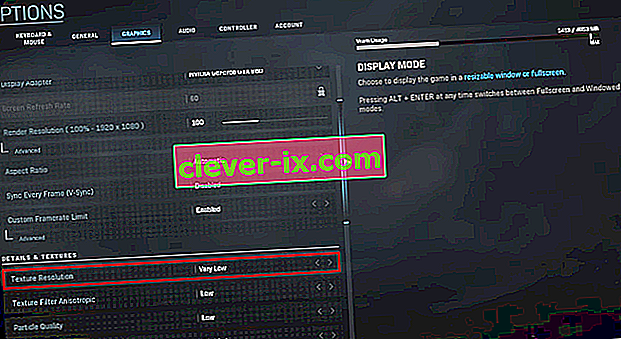
Poznámka: Ak to konfigurácia vášho počítača dokáže, môžete vylepšiť ďalšie nastavenia videa, kým nezaplníte využitie pamäte VRAM. Ako sme už spomenuli vyššie, pri možnostiach nastavenia videa na nižšej úrovni sa zdá, že nastáva nestabilita.
Ak ste postupovali podľa pokynov vyššie a stále sa stretávate s rovnakým problémom, prejdite nadol na ďalšiu potenciálnu opravu.
Metóda 5: Zakázanie G-Sync z ovládacieho panela (ak je k dispozícii)
Ako sa ukázalo, G-Sync môže byť zodpovedný aj za zjavenie chyby Dev Error 6178 . G-sync je patentovaná technológia adaptívnej synchronizácie, ktorú používa Nvidia na elimináciu trhania obrazovky a potreby softvérových alternatív, ako je Vsync .
Podľa správ používateľov však táto technológia má potenciál spôsobiť nestabilitu s COD Modern Warfare, ktorá môže v konečnom dôsledku spôsobiť chybu Dev 6178. Niekoľko postihnutých používateľov, ktorí hre G-sync vyčítali, že ich hra je nehrateľná, uviedlo, že ' konečne môcť normálne hrať potom, ako deaktivovali funkciu G-Sync prostredníctvom ponuky ovládacieho panela Nvidia
Nezabudnite, že ak používate grafickú kartu Nvidia a nakoniec deaktivujete G-Sync, uvidíte oveľa viac trhania obrazovky. Ale stále je to lepšie ako nehrať hru kvôli častým pádom.
Tu je stručný návod, ako zakázať funkciu G-sync pomocou ovládacieho panela:
- Na pracovnej ploche kliknite pravým tlačidlom myši kdekoľvek na prázdnom mieste a v novoobjavenej kontextovej ponuke vyberte možnosť Nvidia Control Panel .

- Keď sa nachádzate v ovládacom paneli Nvidia, obráťte svoju pozornosť na ľavú stranu a kliknite na Spravovať nastavenia 3D . Ďalej prejdite na pravú stranu, vyberte kartu Nastavenia programu a kliknite na Pridať.
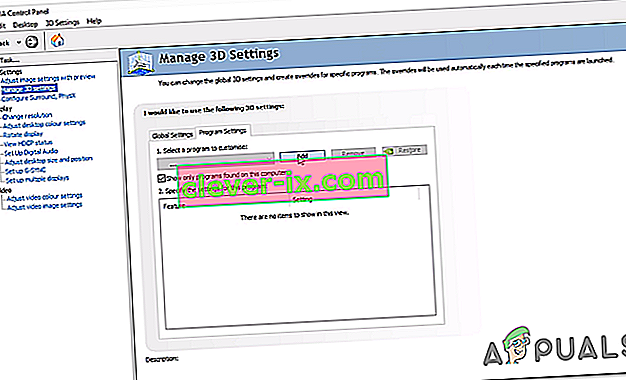
- Z nasledujúcej ponuky vyhľadajte spustiteľný súbor Call of Duty Modern Warfare a vyberte ho, aby ste ho pridali do ponuky Spravovať nastavenia 3D.
- Keď je vybraný správny spustiteľný súbor, posuňte sa nadol v zozname vlastných nastavení videa a nastavte Vertikálnu synchronizáciu na hodnotu Vypnuté.
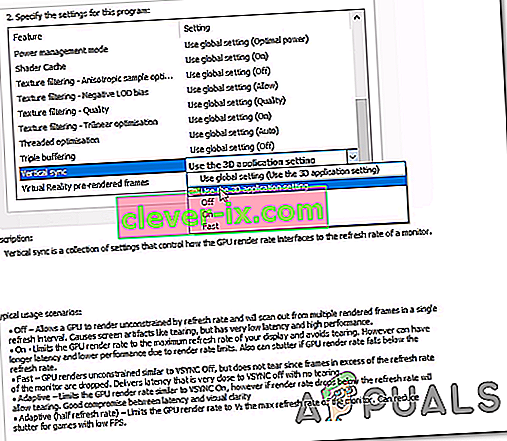
- Uložte zmeny a potom znova spustite hru, keď je vypnutá funkcia G-Sync, aby ste zistili, či je problém teraz vyriešený.
Ak sa stále stretávate s chybou Dev 6178, prejdite na poslednú metódu nižšie.
Metóda 6: Povolenie alebo zväčšenie súboru stránok Windows
Ako sa ukázalo, ďalším scenárom, v ktorom sa tento problém vyskytne, je inštancia, v ktorej používateľ predtým zakázal Windows Pagefile alebo PageFile je už povolený, ale miesto, s ktorým pracuje, nestačí.
Niekoľko postihnutých používateľov, s ktorými sa stretávame s chybou Dev Error 6178 niekoľko minút po hraní hry (neustále), hlásilo, že problém bol konečne vyriešený po povolení alebo zväčšení predvoleného súboru Windows Pagefile.
Tu je stručný sprievodca, ako to urobiť vo Windows 7, Windows 8.1 a Windows 10:
- Stlačením klávesu Windows + R otvorte dialógové okno Spustiť . Potom do textového poľa zadajte „sysdm.cpl“ a stlačením klávesu Enter otvorte obrazovku Vlastnosti systému .

- Akonáhle ste vo vnútri Vlastnosti systému okna zvoľte Advanced kartu zo zoznamu možností a kliknite na Nastavenia tlačidla spojeného s Performance.
- Keď ste v okne Možnosti výkonu prejdite na Pokročilé kartu znova a kliknite na Zmeniť tlačidlo spojené s virtuálnej pamäte .
- Keď sa vám podarí dostať sa na obrazovku Virtuálna pamäť, začnite začiarknutím políčka Automaticky spravovať veľkosť stránkovacieho súboru pre všetky jednotky.
- Ďalej pokračujte výberom možnosti Vlastná veľkosť a zvýšte hodnoty Počiatočná veľkosť a Maximálna veľkosť . Ideálnym spôsobom je zvoliť si čo najviac miesta bez toho, aby ste svojmu systému ponechali príliš málo úložného priestoru na prácu. Nezabudnite stlačiť tlačidlo Nastaviť , akonáhle skončíte s úpravou hodnôt.
- Kliknutím na tlačidlo Použiť uložte zmeny a potom reštartujte počítač. Po dokončení nasledujúceho spustenia hru znova spustite a skontrolujte, či stále dochádza k rovnakému zlyhaniu Dev Error 6178 .